उन विभिन्न तरीकों के बारे में जानें जिनका आप आनंद ले सकते हैं Android जब आप यात्रा करते हैं तो ऑटो और इससे आपको मिलने वाले सभी लाभ, बड़ी संभावनाओं वाली एक सेवा जिसे आप अपनी आवश्यकताओं के अनुसार अनुकूलित कर सकते हैं।
ड्राइविंग मोड के साथ
एंड्रॉयड ऑटो एक ऐप के रूप में गायब हो जाता है स्मार्टफोन पर के पक्ष में गूगल सहायक ड्राइविंग मोड, इसलिए अपनी यात्राओं पर Android Auto को सक्रिय करने का एक तरीका इस मोड को सक्षम करना है। इस प्रकार, जब तक आपके पास स्वीकृत देश में Android 9.0 या बाद का संस्करण है, तब तक आप अपनी आवाज से संदेश पढ़ और भेज सकते हैं, मल्टीमीडिया फ़ाइलों को नियंत्रित कर सकते हैं, कॉल कर सकते हैं और बहुत कुछ कर सकते हैं।
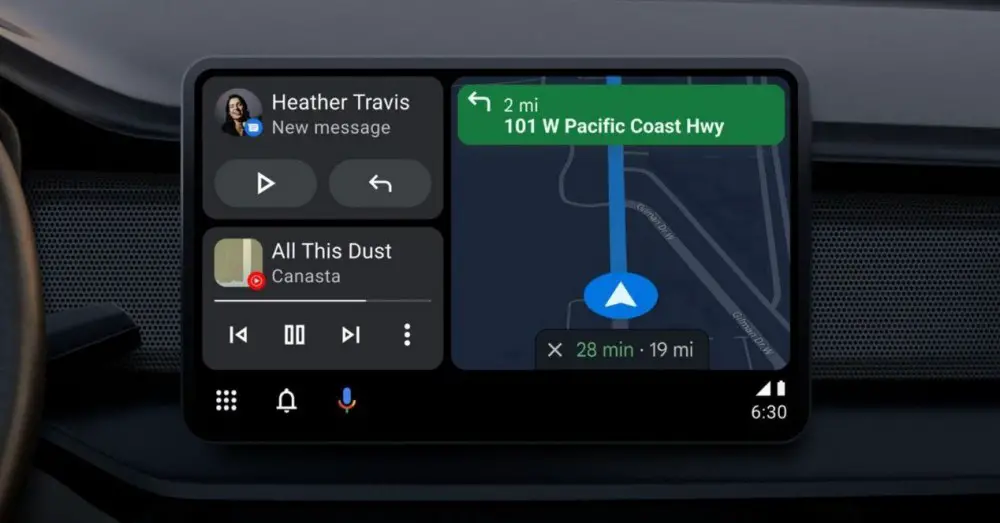
ड्राइविंग मोड सेटिंग अपडेट करें और फ़ोन को कार के ब्लूटूथ से कनेक्ट करें। एक बार जब आप ऐसा कर लेते हैं, तो ड्राइविंग मोड शुरू करने के लिए अधिसूचना पर टैप करें। आप सेटिंग में सूचना प्राप्त किए बिना भी इसे स्वचालित रूप से रख सकते हैं ” जब डिवाइस कार के ब्लूटूथ से कनेक्ट होता है” और ड्राइविंग मोड शुरू करें। आप चाहें तो कह सकते हैं, हे Google चलो ड्राइव करते हैं (अरे गूगल, चलो ड्राइव करते हैं)।
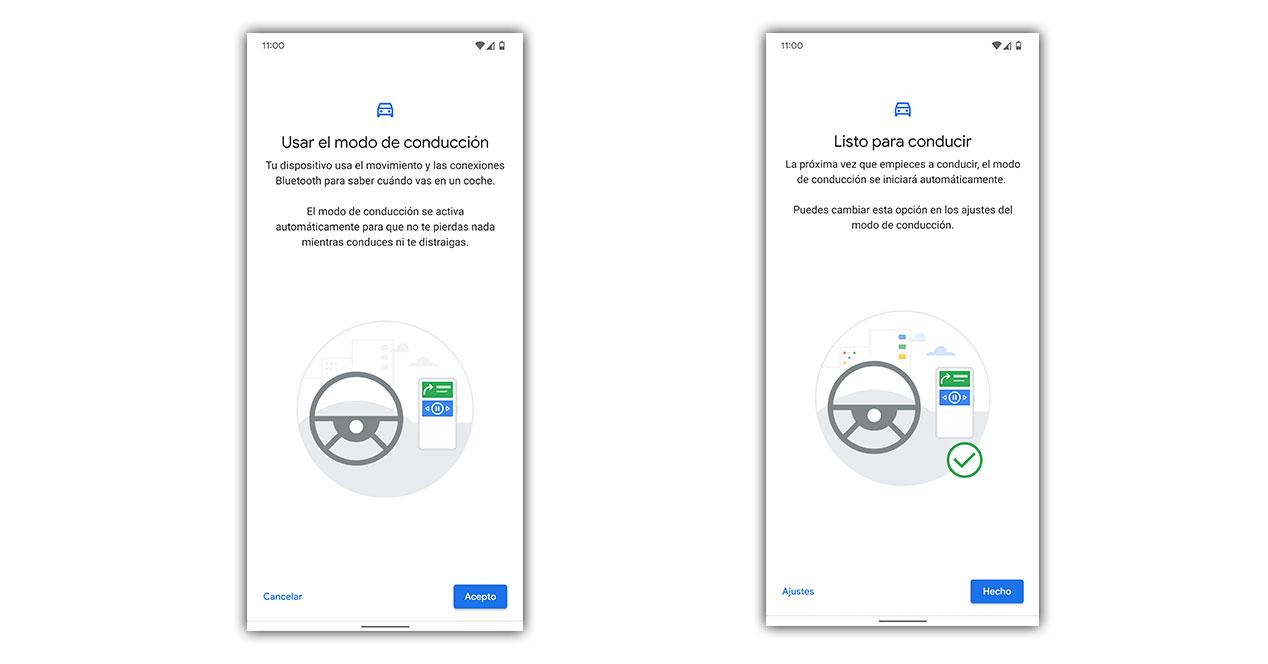
यदि आप इसे सक्षम करते हैं, तो आपका उपकरण उपयोग करेगा आंदोलन और ब्लूटूथ कनेक्शन यह जानने के लिए कि आप कार में कब हैं और अपने आप जाग जाएं ताकि आप बिना ध्यान भटकाए गाड़ी चला सकें। आप इस मोड के विकल्पों को इसकी सेटिंग में बदल सकते हैं। इसे कार में पूर्ण आराम और सुरक्षा के साथ उपयोग करने में सक्षम होने के लिए, आपको इसकी आवश्यकता होगी: अच्छा समर्थन मोबाइल ले जाने के लिए, निश्चित रूप से इसे आपके हाथ में रखने पर जुर्माना और आपकी सुरक्षा के लिए एक बड़ा जोखिम होगा। सबसे अच्छी बात यह है कि आपके पास मोबाइल कार चार्जर से जुड़ा है।
Google मानचित्र पर गंतव्य चुनना
ड्राइविंग मोड नोटिफ़िकेशन चालू करने के लिए, अपने फ़ोन पर आप कहेंगे अरे गूगल असिस्टेंट सेटिंग खोलो। आप असिस्टेंट का ट्रांसपोर्ट और फिर ड्राइविंग मोड देंगे। यह सेटिंग वह है जो आपको Google मानचित्र से इस मोड को प्रारंभ करने की आवश्यकता होगी। आप अपनी प्रोफ़ाइल छवि देने के बाद दिखाई देने वाली सेटिंग से, नेविगेशन सेटिंग में, ड्राइविंग मोड प्रबंधित करें में, Google मानचित्र में ड्राइविंग मोड को सक्रिय कर सकते हैं।
Google मानचित्र पर गंतव्य चुनकर Android Auto का उपयोग करने के लिए, आपको क्या करना है: Google मानचित्र एप्लिकेशन और अपना गंतव्य चुनें (या यदि आप परीक्षण कर रहे हैं तो आप चाहते हैं)। एक बार जब आप इसे खोज कर या मानचित्र पर स्पर्श करके गंतव्य का चयन कर लेते हैं, तो आप स्टार्ट हिट करेगा और आप बिना किसी और चीज की जरूरत के इस सेवा का उपयोग शुरू कर सकते हैं। सेवा के आदेशों का उपयोग करने के लिए, आप कह सकते हैं हे Google सबसे पहले या माइक्रोफ़ोन आइकन स्पर्श करें जो आपको स्क्रीन पर मिलेगा।
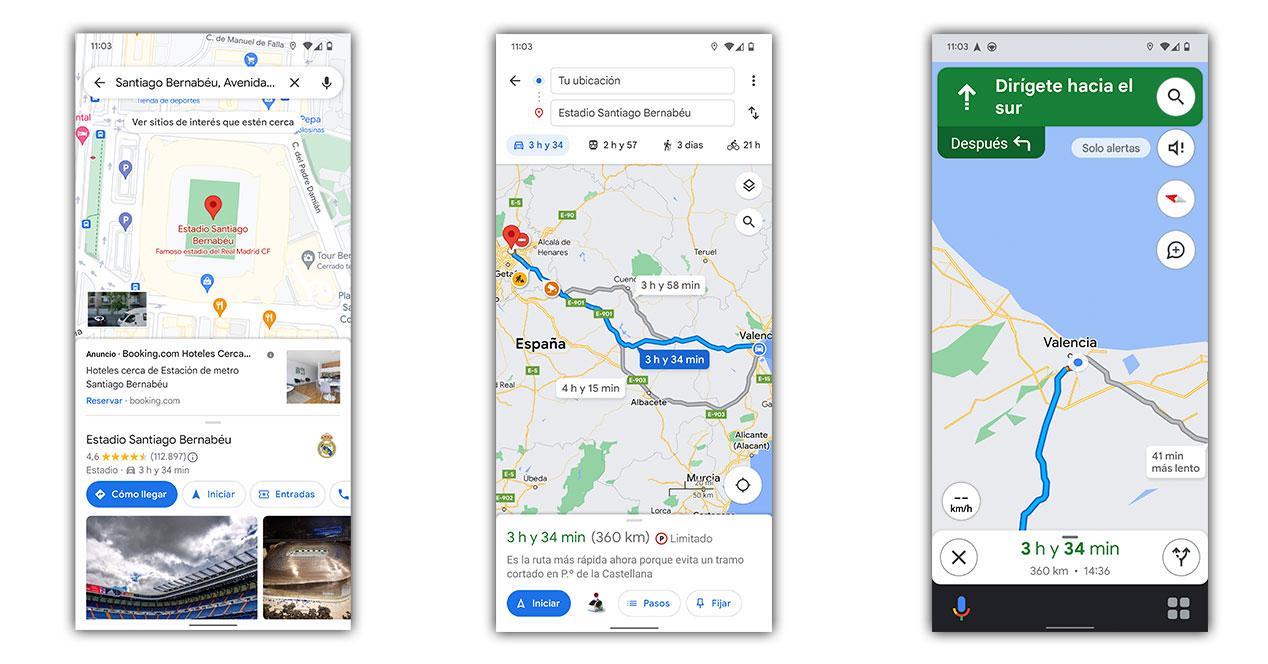
यह सबसे सरल विकल्पों में से एक है जिसे आप इस सेवा का उपयोग करने में सक्षम होने के लिए पा सकते हैं, हालाँकि आपको एक अच्छे मोबाइल समर्थन की भी आवश्यकता होगी।
Google Play के Android Auto ऐप के साथ
यदि आप Android Auto का उपयोग करना चाहते हैं, तो उन समाधानों में से एक जिसे आप चालू कर सकते हैं, यदि आपने इसे पहले ही इंस्टॉल कर लिया है या यह आपको इसे इंस्टॉल करने की अनुमति देता है, तो यह मोबाइल फोन के लिए ऐप है। तुम्हे करना ही होगा Android Auto के लिए खोजें अपने में गूगल प्ले ऐप स्टोर और एक बार आपके पास हो जाने के बाद आप इसका इस्तेमाल कर सकते हैं। जल्द ही यह मोबाइल उपकरणों से गायब होना शुरू हो जाएगा, हालांकि कुछ ऐसे हैं जिनके पास अभी भी है। एंड्रॉइड 12 से इसे इंस्टॉल करना संभव नहीं है, लेकिन आपके पास ड्राइविंग मोड से उपयोग की अन्य संभावनाएं होंगी।
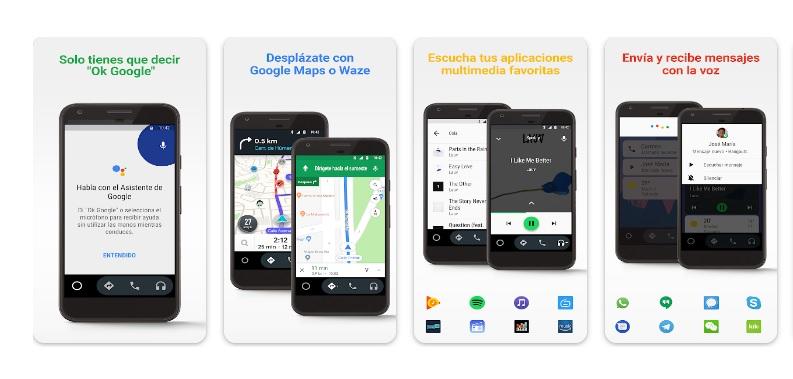
आपके पास कई अनुकूलन विकल्प और संभावनाएं हैं जो आपको व्यवस्थित करने में मदद करेंगी आपकी सड़क यात्राएं काफी बेहतर। आपको बस इसे तब शुरू करना है जब आप रुचि रखते हैं और गाड़ी पर किसी भी विकर्षण से बचने के लिए अपनी यात्रा पर आपको जो कुछ भी प्रदान करते हैं उसका लाभ उठाएं।
केबल द्वारा मोबाइल को कार से कनेक्ट करें
Android Auto का उपयोग करने के लिए आपको Android Auto ऐप, Android 6.0 या बाद के संस्करण वाले फ़ोन, डेटा प्लान और सेवा के साथ संगत कार की आवश्यकता होगी। इसके साथ उच्च गुणवत्ता वाली यूएसबी केबल गायब नहीं होना चाहिए। आपको यह भी ध्यान रखना होगा कि कुछ यूएसबी केबल केवल कुछ कारों में काम करते हैं, इसलिए आपको यह सुनिश्चित करना चाहिए कि यह सबसे उपयुक्त है। जो फोन के साथ आता है उसके साथ आप पहले कोशिश कर सकते हैं।

पहली बार कनेक्ट होने पर आपके फ़ोन को पार्क करना होगा या पूरी तरह से बंद करना होगा। अपने फ़ोन के केबल के साथ, इसे प्लग इन करें आपकी कार का USB डेटा पोर्ट . फिर यह आपको ऐप और अन्य संबंधित ऐप जैसे Google मैप्स को डाउनलोड करने या अधिक हाल के संस्करण में अपडेट करने के लिए कह सकता है। अगर ऐसा नहीं होता है स्वचालित रूप से शुरू करें , टच स्क्रीन पर Android Auto या प्रोजेक्शन आइकन पर टैप करें। आरंभ करने के लिए प्रकट होने वाले संकेतों का पालन करें। जब Android Auto सक्रिय होता है, तो मोबाइल क्षुधा जिसे आप एक्सेस कर सकते हैं देखा जाएगा।